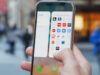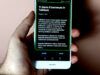App per non vedenti
Hai un amico o un familiare non vedente che, a causa della sua condizione, presenta forti remore nell’approcciarsi al mondo della tecnologia? Vorresti tanto aiutarlo a superare questa sua diffidenza verso smartphone, tablet e tutto ciò che ruota intorno al mondo tech, ma non sai da dove cominciare per riuscirci? Non ti preoccupare: se vuoi, ho qualche consiglio sul tema che credo possa essere utile sia a te che, soprattutto, alla persona non vedente che desideri aiutare.
A cosa mi riferisco? A delle ottime app per non vedenti, grazie alle quali anche chi ha problemi alla vista può sfruttare pienamente le potenzialità di smartphone e tablet senza particolari problemi. Bastano solo un po’ di buona volontà e di tempo libero. Inoltre, ti parlerò di alcune impostazioni di accessibilità per non vedenti disponibili “di serie” sia su Android che su iOS/iPadOS, grazie alle quali utilizzare questi sistemi operativi anche in presenza di problemi importanti alla vista.
Allora, sei pronto per iniziare? Sì? Ottimo! Mettiti bello comodo, prenditi tutto il tempo di cui hai bisogno per concentrarti sulla lettura delle prossime righe e, cosa ancora più importante, cerca di convincere il tuo amico o familiare a utilizzare le risorse di cui sto per parlarti. Ti assicuro che non se ne pentirà e, anzi, gli si aprirà un nuovo mondo pieno di possibilità interessanti. In bocca al lupo per tutto!
Indice
- Impostazioni di accessibilità per non vedenti
- App di lettura per non vedenti
- App di cinema per non vedenti
Impostazioni di accessibilità per non vedenti
Sia Android che iOS/iPadOS dispongono di impostazioni di accessibilità per non vedenti, mediante le quali gli utenti con problemi di vista possono sentire a voce quanto visualizzato sullo schermo del proprio dispositivo, così da interagire con esso mediante comandi vocali.
App per non vedenti Android
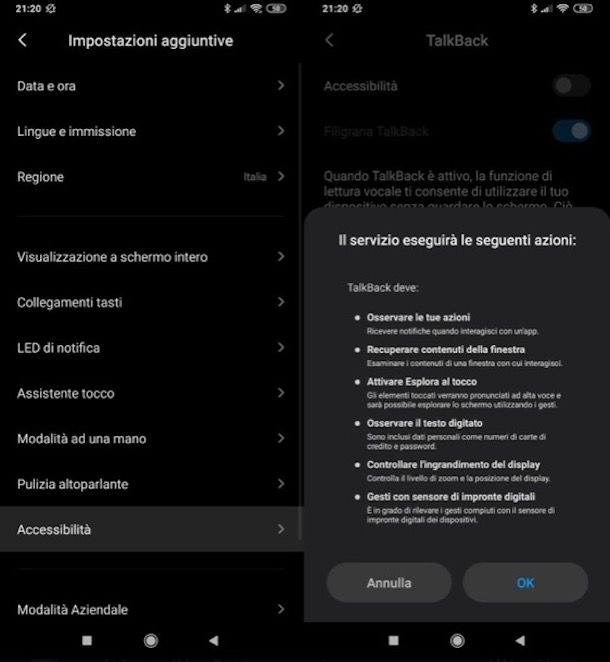
Su Android, la funzione di accessibilità dedicata ai non vedenti si chiama TalkBack. Per attivarla bisogna agire direttamente dalle impostazioni del sistema operativo del “robottino verde” e andare ad attivarla direttamente da lì.
Provvedi, quindi, ad aprire l’app Impostazioni pigiando sull’icona a forma di ingranaggio situata nella schermata Home e/o nel drawer, e poi pigia sulla voce Accessibilità oppure sulla dicitura Accesso facilitato, premi sulla voce Vista o Visione, individua l’opzione TalkBack e, dopo averci pigiato sopra, sposta su ON la levetta dell’interruttore che si trova in corrispondenza della stessa.
Per concludere l’operazione, conferma la modifica fatta all’impostazione, pigiando sulla voce Sì oppure su OK in risposta all’avviso che compare a schermo. A questo punto, una voce guida ti illustrerà il funzionamento di TalkBack. Ti suggerisco di eseguire gli esercizi che ti vengono proposti, in modo tale da imparare al meglio come usare la funzione in oggetto.
In buona sostanza, per scorrere tra i vari elementi dell’interfaccia (icone, opzioni, etc.) bisogna eseguire degli swipe verso destra o sinistra oppure verso l’alto o il basso, mentre per ascoltare la pronuncia di un elemento (es. un’icona, un pulsante, etc.) bisogna fare tap su di esso. Facendo doppio tap su un elemento è possibile attivare un’opzione, aprire un’app, etc., in base all’elemento toccato. Per maggiori informazioni in merito alle funzioni di accessibilità di Android, ti rimando alla guida ufficiale presente sul sito Web di Google.
Se per qualche motivo volessi disattivare Talk Back, recati nuovamente nel menu Impostazioni > Accessibilità o Accesso facilitato, fai tap sulla voce Vista o Visione, pigia sulla voce TalkBack e, dopo aver spostato su OFF la levetta dell’interruttore che si trova in corrispondenza della stessa, conferma l’operazione, premendo per due volte consecutive sulla voce Sì o OK.
Nota: dal momento che esistono numerose versioni di Android e che ciascun produttore di smartphone e tablet applica le proprie personalizzazioni all’interfaccia, alcuni passaggi e diciture che ti ho indicato nelle righe precedenti potrebbero differire un po’ in base al device in proprio possesso.
App per non vedenti Apple
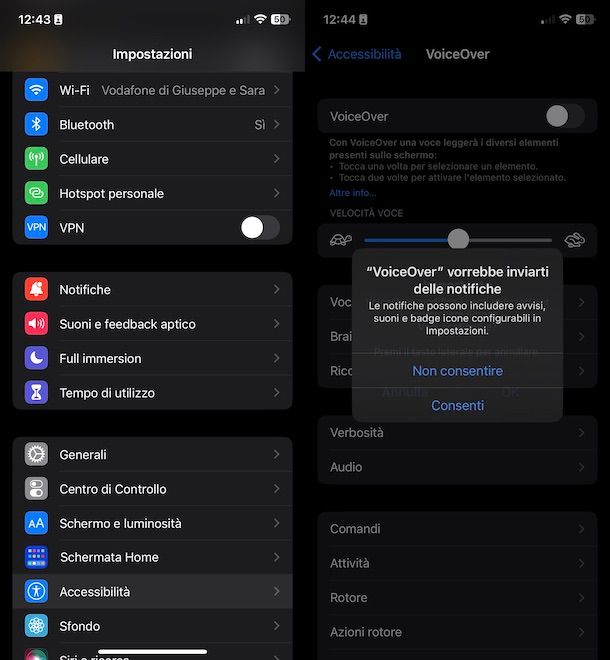
Anche su iOS/iPadOS è presente una funzione di accessibilità pensata per chi ha problemi di vista: VoiceOver. Anche in questo caso per attivarla basta agire dalle impostazioni del proprio iPhone o iPad.
Per procedere, quindi, sull’iPhone o sull’iPad, apri l’app Impostazioni, facendo tap sull’icona grigia con gli ingranaggi situata nella schermata Home e/o nella Libreria app, e poi premi sulle voci Accessibilità > VoiceOver e sposta su ON la levetta dell’interruttore che si trova in corrispondenza della dicitura VoiceOver. Conferma, poi, l’operazione, rispondendo OK all’avviso comparso a schermo (bisogna toccarlo velocemente due volte).
Adesso VoiceOver è attivo e, quando verrà toccato un qualsiasi elemento presente sullo schermo, una voce guida ti dirà di cosa si tratta e ti fornirà le istruzioni necessarie per utilizzare il dispositivo mediante tocchi e gesture “speciali”.
Quando viene toccato un pulsante, ad esempio, VoiceOver descriverà di quale elemento si tratta e facendo tap per due vuole su di esso potrai selezionarlo. Sfiorando lo schermo verso sinistra o destra, invece, ti sarà possibile passare da un elemento all’altro. Per maggiori informazioni circa l’utilizzo della funzionalità di accessibilità dei dispositivi Apple, ti rimando alla guida ufficiale che è presente sul sito Web del colosso di Cupertino.
Se per qualche motivo volessi disattivare VoiceOver, recati nuovamente nel menu Impostazioni > Accessibilità > VoiceOver e sposta su OFF la levetta dell’interruttore che si trova in corrispondenza della dicitura VoiceOver, facendo tap per due volte consecutive sull’interruttore in questione.
App di lettura per non vedenti
Se sei interessato ad alcune app di lettura per non vedenti, ti consiglio di prendere in considerazione le soluzioni elencate di seguito, in quanto mi sembrano davvero valide.
eValues (Android/iOS/iPadOS)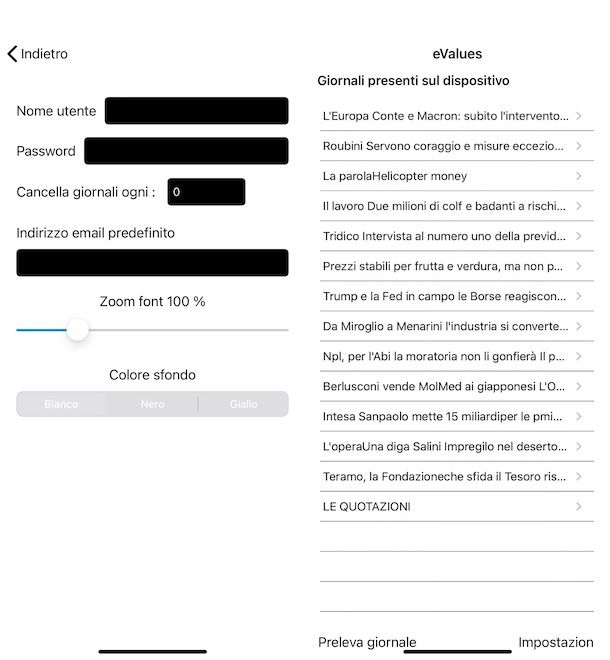
eValues è un’app per Android (disponibile anche su store alternativi, per i device senza servizi Google) e iOS/iPadOS mediante la quale è possibile accedere ai contenuti presenti nell’omonimo progetto che si propone la fornitura di un servizio transeuropeo per la lettura, mediante voce sintetica, di libri e altri documenti scritti: una sorta di servizio bibliografico per utenti ciechi e ipovedenti.
L’app è utilizzabile gratuitamente, ma ti segnalo che per accedere ai contenuti del progetto eValues bisogna richiedere un nome utente e una password all’Unione Italiana Ciechi e Ipovedenti: per riuscirci, bisogna contattare il Centro Ricerca Scientifica, chiamando il numero 06 69988506 o inviando un’e-mail all’indirizzo centroricercascientifica@uiciechi.it.
Dopo aver installato e avviato l’app sul dispositivo di tuo interesse e dopo aver ottenuto le credenziali d’accesso dall’Unione Italiana Ciechi, pigia sul pulsante Impostazioni, compila i campi di testo Nome utente, Password e Indirizzo email predefinito, imposta il periodo di cancellazione automatico dei giornali già letti e fai tap sulla voce Salva.
Dopodiché avvaliti della funzione Preleva Giornale (recandoti nuovamente nella schermata principale di eValues), per ascoltare la lettura dell’edizione del giornale desiderata.
Altre app di lettura per non vedenti
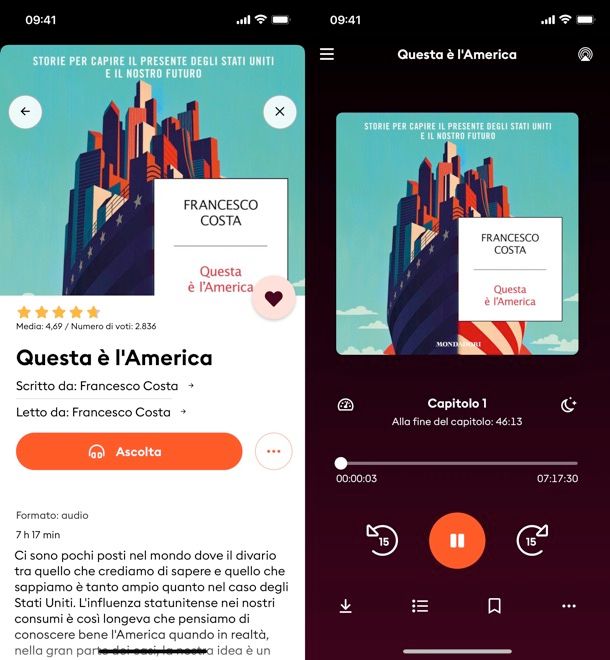
Ci sono anche altre app di lettura per non vedenti che meritano di essere prese in considerazione. Ne trovi alcune elencate di seguito. Se hai un terminale Android senza Play Store, verifica se queste sono disponibili su store alternativi a quello di Google.
- Audible (Android/iOS/iPadOS) — si tratta di un servizio di Amazon disponibile anche sotto forma di app che permette di accedere a un vastissimo catalogo di audiolibri (ce ne sono più di 70 mila audiolibri e podcast originali), a cui è possibile accedere gratis per il primo mese, poi bisogna pagare 9,99 euro/mese. Maggiori info qui.
- Storytel (Android/iOS/iPadOS) — questa app permette di accedere a tantissimi audiolibri in molteplici lingue, compreso l’italiano. È possibile testarla gratis per 14 giorni, ma poi bisogna sottoscrivere l’abbonamento da 9,99 euro/mese per continuare a usufruirne. Maggiori info qui.
- Google Lookout (Android) — si tratta di un’app sviluppata direttamente da Google che sfrutta la fotocamera e i sensori presenti sul dispositivo per riconoscere oggetti e testo, dando dei feedback vocali per informare l’utente su quanto visto. Lookout è compatibile con i dispositivi aggiornati ad Android 6.0 o versioni successive. Maggiori info qui.
- CaptiVoice (iOS/iPadOS) — è un praticissimo sintetizzatore vocale gratuito che permette di leggere qualsiasi contenuto dai principali browser e persino da alcuni file: sono supportati i formati PDF, DOC, DOCX, TXT e molti altri. Sottoscrivendo il piano Premium, che parte da 3,49 euro/mese, è possibile usufruire di alcune funzioni extra e selezionare più voci personalizzate.
App di cinema per non vedenti
Sei alla ricerca di app di cinema per non vedenti? Sicuramente questo genere di soluzioni possono tornare utili per usufruire di qualche servizio per audiodescrizioni di film sottotitolati, così da non perdersi le più importanti pellicole cinematografiche.
CineAudioteca (Android/iOS/iPadOS)
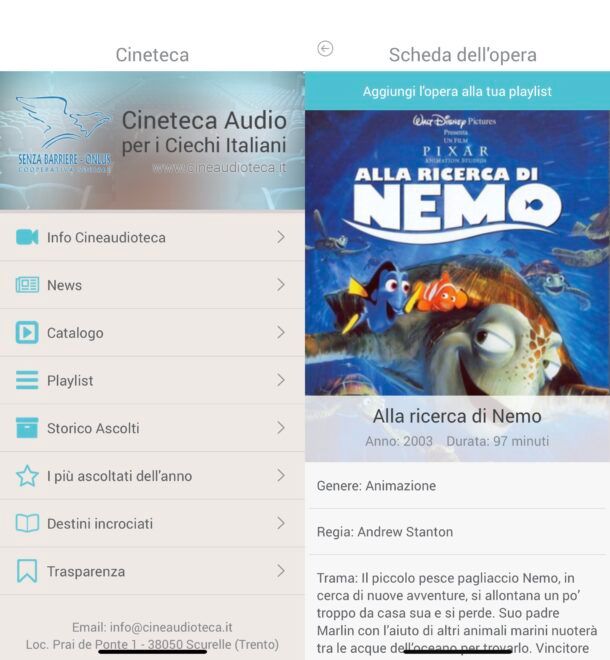
CineAudioteca è una delle migliori app di cinema per persone non vedenti o ipovedenti. Questa soluzione gratuita, disponibile sia per Android (disponibile anche su store alternativi, per i device senza servizi Google) che per iOS/iPadOS, permette ai disabili visivi di seguire in modo del tutto autonomo varie opere cinematografiche, le cui scene prive di dialogo vengono descritte da una voce.
Ci tengo a dirti, però, che per accedere al catalogo degli audiofilm di CineAudioteca bisogna effettuare l’accesso al proprio account, che è possibile creare mediante l’apposito modulo presente su questa pagina, previa il versamento di un contributo volontario alla ONLUS che ha sviluppato l’applicazione.
Dopo aver installato e avviato l’applicazione e aver ottenuto l’accesso al tuo account, concedi a quest’ultima tutti i permessi di cui necessita per funzionare nel modo corretto e fai tap sulla voce Catalogo.
Successivamente, seleziona la categoria di tuo interesse (es. Novità [anno corrente], Audiofilm, Audiodocumentari, Classici — Serie TV, etc.) e, dopo aver selezionato il film di tuo interesse, premi sul bottone Aggiungi l’opera alla tua Playlist.
Fatto ciò, recati nella schermata principale dell’app, recati nella sezione Playlist e, dopo aver eseguito l’accesso al tuo account, scegli il contenuto che intendi riprodurre.
Movie Reading (Android/iOS/iPadOS)
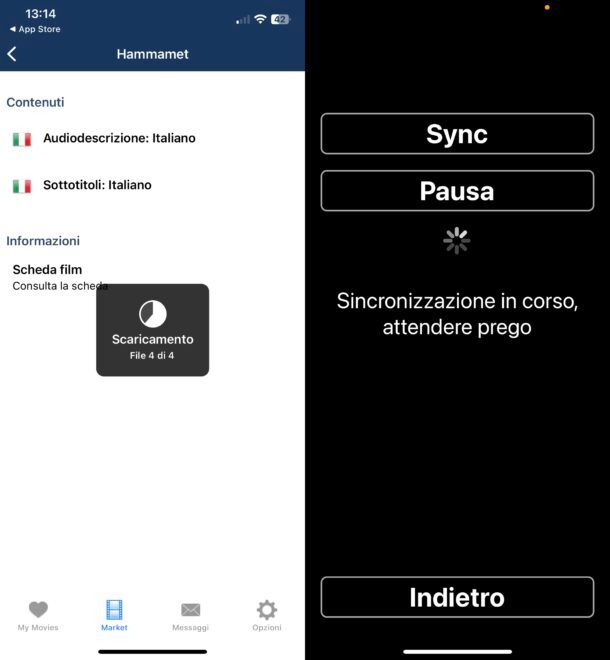
Se quella menzionata in precedenza non ha soddisfatto le tue aspettative, prova Movie Reading, una soluzione gratuita per Android (disponibile anche su store alternativi, per i device senza servizi Google) e iOS/iPadOS, che permette di andare al cinema e poter ascoltare l’audiodescrizione di tantissimi film.
Dopo averla installata e avviata sul tuo dispositivo, concedile i permessi necessari per farla funzionare, fai tap sul bottone < (in alto a sinistra) per andare a chiudere la guida introduttiva dell’app e poi premi sulla scheda Market posta in basso a sinistra.
Successivamente, nella nuova schermata apertasi, scorri la lista di titoli disponibili e pigia su quello di tuo interesse. Dopodiché fai tap sulla voce Audiodescrizione, pigia sul pulsante Sì e il gioco è fatto. Verrà avviato il download del contenuto selezionato e verrà completato nel giro di pochi minuti.
A scaricamento completato, pigia sul bottone OK comparso a schermo, seleziona la scheda My Movies (in basso a sinistra) e fai tap sul titolo di cui hai precedentemente scaricato l’audiodescrizione.
A questo punto, premi sul bottone OK quando inizia il film e poi provvedi ad abbassare la luminosità del display al minimo e attivare la modalità aereo sul dispositivo in uso.
Tramite i pulsanti Sync, Pausa e Riprendi potrai, rispettivamente, sincronizzare l’audiodescrizione con il film in riproduzione, mettere in pausa l’audio descrizione e riprenderla.

Autore
Salvatore Aranzulla
Salvatore Aranzulla è il blogger e divulgatore informatico più letto in Italia. Noto per aver scoperto delle vulnerabilità nei siti di Google e Microsoft. Collabora con riviste di informatica e cura la rubrica tecnologica del quotidiano Il Messaggero. È il fondatore di Aranzulla.it, uno dei trenta siti più visitati d'Italia, nel quale risponde con semplicità a migliaia di dubbi di tipo informatico. Ha pubblicato per Mondadori e Mondadori Informatica.